- Unity ユーザーマニュアル
- グラフィックス
- グラフィックスの概要
- ライティング
- Lighting ウインドウ
Lighting ウインドウ
Lighting ウィンドウ ( Window > Rendering > Lighting Settings) は Unity の グローバルイルミネーション (GI) 機能の主要な制御を行います。Unity の GI はデフォルトの設定でも良好な結果を得られますが、Lighting ウィンドウのプロパティーは、GI プロセスの多くの要素を調整し、必要に応じてシーンのカスタマイズや、品質、スピード、ストレージスペースなどの最適化を行うことができます。このウィンドウには、アンビエントライト、ハロー、クッキー、フォグも含まれています。
概要
Lighting ウィンドウのコントロールは、3つのタブに分かれています。
Scene タブには、個々のオブジェクトよりもむしろシーン全体に適用される設定があります。この設定はライティングエフェクトと最適化オプションを制御します。
Global maps タブは、GI ライティングプロセスによって生成されたすべてのライトマップアセットファイルを表示します。
Object maps タブでは、現在選択されているゲームオブジェクトの GI ライトマップテクスチャ (シャドウマスクも含む) のプレビューを表示します。
表示されたコンテンツの下の方に Auto Generate チェックボックスがあります。これを有効にすると、シーンを編集しながら、ライトマップデータを更新することができます。通常、更新は瞬時に起こるのではなく、2 - 3 秒かかってしまう点に注意してください。 Auto Generate box を無効にすると、チェックボックスの右側にある Generate Lighting ボタンが有効になります。必要に応じて、このボタンでライトマップの更新を発生させます。 GI キャッシュ をクリアせずにシーンからベイクしたデータをクリアしたい場合には、 Generate Lighting ボタンを使用します。
Scene タブ
Scene タブには、個々のオブジェクトというよりはむしろ、シーン全体に適用される設定が含まれています。Scene タブには以下のようなセクションがあります。
Environment
Environmental Lighting セクションにはスカイボックス、ディフューズライト、リフレクションなどが含まれます。
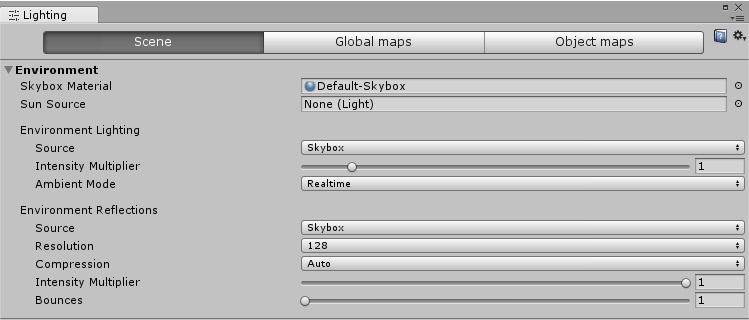
| プロパティー | 説明 |
|---|---|
| Skybox Material | スカイボックスは空や他の遠くの背景をシミュレーションするために、シーン内の他のすべての背後に表示される画像です。このプロパティーを使って、シーンに使用するスカイボックスのマテリアルを選択できます。デフォルト値は Standard Assets のマテリアルである Default-Skybox です。 |
| Sun Source | プロシージャルスカイボックスを使う場合、この設定でディレクショナルライトのコンポーネントを持つゲームオブジェクトを指定して、「太陽」 (もしくはシーンを照らす大きくて遠い光源) の方向を示します。 None (デフォルト) に設定すると、シーン内の最も明るいディレクショナルライトは太陽を表すと仮定されます。 |
| Environment Lighting | この設定は離れた環境から来るライトに影響します。 |
| Source | ディフューズ環境光 (アンビエントライトとも呼ばれる) は、シーンの周囲全体に存在し、特定のソースオブジェクトから来るわけではないライトです。ソースカラーを決めるためにこれを使います。デフォルト値は Skybox です。 |
| Color | シーンのすべてのアンビエントライトにフラットな色を使用するときに選択します。 |
| Gradient | 空、地平線、地面からのアンビエントライトに別々の色を使用し、それらを滑らかにブレンドするときに選択します。 |
| Skybox | 様々な角度からのアンビエントライトを決定するためにスカイボックスの色を使用するときに選択します。これにより、 Gradient より正確なエフェクトが得られます。 |
| Intensity Multiplier | シーンでディフューズ環境光の明るさを 0 から 8 の値で設定するのに使用します。デフォルトは 1 です。 |
| Ambient Mode | シーンのアンビエントライトを処理するために使用するグローバルイルミネーション (GI) モードを指定します。 このプロパティーは、シーンで リアルタイムライティング と ベイクしたライティング の両方が有効になっているときにのみ使用可能です。 |
| Realtime | シーンのアンビエントライトをリアルタイムに計算し更新したい場合は Realtime を選択します。 |
| Baked | アンビエントライトを事前に計算しランタイム時にシーンに設定したい場合は Baked を選択します。 |
| Environment Reflections | この設定は リフレクションプローブ のベイクに関する設定や、グローバルなリフレクションに影響する設定を制御します。 |
| Source | この設定で、リフレクションのエフェクトにスカイボックス、または、キューブマップを使用したいかどうかを指定します。 |
| Skybox | リフレクションにスカイボックスを使用するには、これを選択します。Skybox を選択すると、, Resolution と呼ばれる追加のオプションが表示されます。これを使って、リフレクションに使用するスカイボックスの解像度を設定します。 |
| Custom | リフレクションにキューブマップを使用するには、これを選択します。Custom を選択すると、 Cubemap と呼ばれる追加のオプションが表示されます。これを使って、リフレクションに使用するスカイボックスのキューブマップを設定します。 |
| Compression | リフレクションテクスチャを圧縮するかどうかを決定します。デフォルトは Auto です。 |
| Auto | 圧縮形式が適切な場合は、リフレクションテクスチャを圧縮します。 |
| Uncompressed | リフレクションテクスチャを圧縮しないでメモリに保存します。 |
| Compressed | テクスチャを圧縮します。 |
| Intensity Multiplier | リフレクションソース (Reflection Source プロパティーで指定されたスカイボックスやキューブマップ) が、リフレクションを映すオブジェクトに映される度合い |
| Bounces | 1 つのオブジェクトからのリフレクションが、別のオブジェクトによって反射されるときに、反射の「バウンド」が発生します。反射は リフレクションプローブ を使用して、シーンに取り込まれます。このプロパティーを使用すると、リフレクションプローブが、オブジェクト間の相互のバウンドを評価する回数を設定することができます。1 に設定すると、(Reflection Source プロパティーで指定したスカイボックス、または、キューブマップからの) 最初の反射だけを考慮します。 |
Realtime Lighting

| プロパティー | 説明 |
|---|---|
| Realtime Global Illumination | これを有効にすると、Unity はライティングをリアルタイムで計算します。詳細は、 Realtime Global Illumination を参照してください。 |
Mixed Lighting

| プロパティー | 機能 |
|---|---|
| Baked Global Illumination | これを有効にすると、Unity はライティングを事前に計算し、ランタイム時にシーンに設定します。詳細は、 Realtime Global Illumination を参照してください。 |
| Lighting Mode |
Lighting Mode は 混合ライト と影が、シーンでゲームオブジェクトにどのように作用するかを決定します。 ノート Lighting Mode を変更すると、シーンを再度ベイクする必要があります。Lighting ウインドウで Auto Generate を有効にすると、これは自動的に行われます。 Auto Generate が有効でない場合に、ライティング効果を更新するには__Generate Lighting__ をクリックします。 |
| Realtime Shadow Color | リアルタイムの影のレンダリングに使用する色を決定します。この設定は Lighting Mode が Subtractive に設定されているときのみ可能です。 |
ライトマップ設定
ライトマップ設定はライトマッパーのバックエンドに特有の設定です。他の設定とは異なり、それらは共有されず、独自のパラメーターを持ちます。各ライティングシステムの詳細な設定情報は プログレッシブライトマッパー と Enlighten を参照してください。
Other Settings
このセクションでは、Other Settings セクションについて説明します。

| プロパティー | 機能 | |||
|---|---|---|---|---|
| Other Settings | フォグ、ハロー 、 フレア 、 クッキー の設定 | |||
| Fog | シーンのフォグを有効/無効にします。フォグは ディファードレンダリングパス では使用できません。ディファードレンダリングには、ポストプロセスのフォグエフェクト が適切な場合があります。 | |||
| Color | カラーピッカーを使用して、シーン内でフォグを描画するために使用する色を設定します。 | |||
| Mode | フォグがカメラからの距離によって、どのように蓄積するかを決定します。 | |||
| Linear | フォグの密度は距離に応じて直線的に増加します。 | |||
| Start | シーン内でフォグが開始するカメラからの距離を制御します。 | |||
| End | シーン内でフォグが完全にシーンのゲームオブジェクトを見えなくなるカメラからの距離を制御します。 | |||
| Exponential | フォグの密度は距離に応じて指数関数的に増加します。 | |||
| Density | これを使用してフォグの濃度を制御します。 Density が増えると、フォグがより濃く表示されます。 | |||
| Exponential Squared | フォグの密度は距離に応じてより速く増加します(指数関数的および二乗)。 | |||
| Density | これを使用してフォグの濃度を制御します。 Density が増えると、フォグがより濃く表示されます。 | |||
| Halo Texture | ライトの周囲の ハロー を描画するのに使用するテクスチャを設定します。 | |||
| Halo Strength | ライトの周囲のハローの可視性を 0 から 1 の間の値で定義します。 | |||
| Flare Fade Speed | 最初に現れた後、レンズフレア がビューから退色する時間 (秒) を設定します。デフォルトでは 3 に設定されています。 | |||
| Flare Strength | ライトのレンズフレアの可視性を 0 と 1 の間の値で設定します。 | |||
| Spot Cookie | スポットライト に使用したい Cookie テクスチャを設定します。 | |||
Debug settings

| プロパティー | 説明 |
|---|---|
| Debug Settings | シーンをデバッグするための設定 |
| Light Probe Visualization | これを使って、シーンビューで、どの ライトプローブ を可視化するかをフィルターします。デフォルトは Only Probes Used By Selection です。 |
| Only Probes Used By Selection | シーンビューで現在の選択に影響するライトプローブのみを可視化します。 |
| All Probes No Cells | シーンビューですべてのライトプローブを可視化します。 |
| All Probes With Cells | シーンビューですべてのライトプローブを可視化します。さらに、ライトプローブデータの補間に使用する 4 面体もまた、表示します。 |
| None | シーンビューでライトプローブを可視化しません。 |
| Display Weights | 有効にすると、実際の選択に使用するライトプローブから補間に使用する 4面体の位置への線を描画します。これはプローブの補間と配置の問題をデバッグする方法の 1つです。 |
| Display Occlusion | 有効にすると、Mixed lighting モードが Distance Shadowmask か Shadowmask のとき、Unity はライトプローブのオクルージョンデータを表示します。 |
Global maps タブ
ライティングシステムで実際に使用しているテクスチャを見るためには Global maps タブ を使います。これには、Intensity ライトマップ、Shadowmasks、Directionality マップが含まれます。これらは、 ベイクしたライティング か 混合ライティング を使用するときにのみ使用可能です。リアルタイムライティング に対してプレビューは空白になります。

Object maps タブ
シャドウマスクを含む、現在選択されているゲームオブジェクトのみのベイクしたテクスチャをプレビューするには Object maps タブを使用します。
